
- Автоматизация
- Антропология
- Археология
- Архитектура
- Биология
- Ботаника
- Бухгалтерия
- Военная наука
- Генетика
- География
- Геология
- Демография
- Деревообработка
- Журналистика
- Зоология
- Изобретательство
- Информатика
- Искусство
- История
- Кинематография
- Компьютеризация
- Косметика
- Кулинария
- Культура
- Лексикология
- Лингвистика
- Литература
- Логика
- Маркетинг
- Математика
- Материаловедение
- Медицина
- Менеджмент
- Металлургия
- Метрология
- Механика
- Музыка
- Науковедение
- Образование
- Охрана Труда
- Педагогика
- Полиграфия
- Политология
- Право
- Предпринимательство
- Приборостроение
- Программирование
- Производство
- Промышленность
- Психология
- Радиосвязь
- Религия
- Риторика
- Социология
- Спорт
- Стандартизация
- Статистика
- Строительство
- Технологии
- Торговля
- Транспорт
- Фармакология
- Физика
- Физиология
- Философия
- Финансы
- Химия
- Хозяйство
- Черчение
- Экология
- Экономика
- Электроника
- Электротехника
- Энергетика
Задание 3. Создание таблицы “Учебная группа”.
Задание 3. Создание таблицы “Учебная группа”.
1. Создайте таблицу под именем “Учебная группа ” с помощью конструктора таблиц. Для этого выполните команду: Создание – конструктор таблиц.
2. Заполните Имя поля следующими данными (заголовками столбцов):.
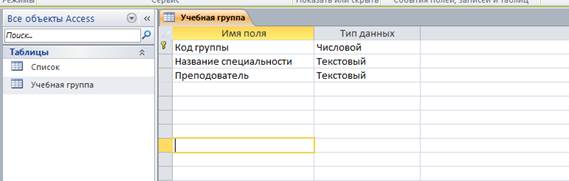
3. Сохраните таблицу под именем “Список”, щелкнув по кнопке Сохранить  .
.
4. Закройте таблицу.
Задание 4. Создание схемы данных.
1. В ленточном меню выберите вкладку Работа с базами данных,щелкните по кнопке Схема данных  .Появится окно Схема данных.
.Появится окно Схема данных.
2. В появившемся окне Добавление таблицы выделите таблицу “ Учебная группа ” и щелкните по кнопке Добавить,выделите таблицу “Список” и щелкните по кнопке Добавить.В окнеСхема данныхпоявится условный вид этих таблиц. Щелкните по кнопке Закрыть окна Добавление таблицы.
3. Увеличьте окно таблицы “Список” так, чтобы были видны все поля.
4. Установите курсор мыши на имя поля “Код группы” в таблице “ Учебная группа ” и, не отпуская кнопку мыши, перетащите курсор мыши на поле “ Код группы ” таблицы “Список”. Отпустите кнопку мыши. Появится диалоговое окно Изменение связей, представленное на рисунке
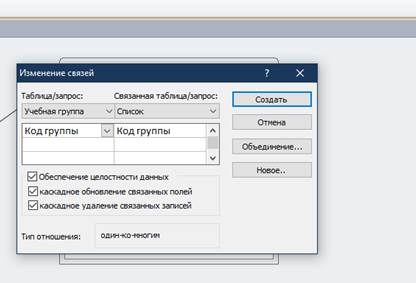
5. Установите флажок Обеспечение целостности данных. Это невозможно будет сделать, если типы полей “Учебная группа” заданы не одинаково.
6. Установите флажок каскадное обновление связанных полей. Это приведет к тому, что при изменении номера группы в таблице “Группы” автоматически изменится соответствующий номер в таблице “Список”.
7. Установите флажок каскадное удаление связей. Это приведет к тому, что при удалении записи с номером группы из таблицы “Группы”, будут удалены все записи из таблицы “Список”, в которых находились соответствующие номера групп.
8. Щелкните по кнопке Создать. Появится связь “один-ко-многим”. Схема данных представлена на рисунке
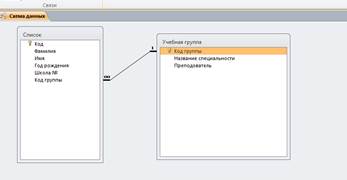
9. Закройте схему данных, щелкнув по кнопке  в верхнем правом углу окна и ответив утвердительно на вопрос о сохранении схемы данных.
в верхнем правом углу окна и ответив утвердительно на вопрос о сохранении схемы данных.
10. Сохраните документ, назвав его своей фамилией.
11. Отправьте учителю.
12. В тетрадь напишите вывод.(Фото тетради отправлять не нужно, я проверю, когда выйдем)
|
|
|
© helpiks.su При использовании или копировании материалов прямая ссылка на сайт обязательна.
|